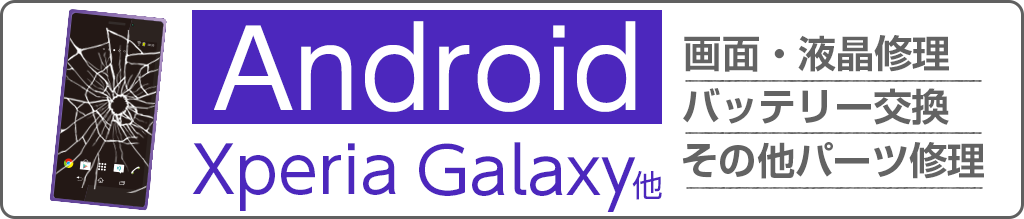iPhoneを使っていて音が出ないバグが発生してしまい、困ったという方が多いようです。
ここではアイフォンの音が出なくなってしまったときの直し方を説明していきます。
対策1:ヘッドセットコネクタを掃除する
ヘッドセットコネクタ内にホコリが詰まっていると、アイフォンがイヤホンなどを挿しているものと誤認識して音が鳴らなくなることがあります。
アイフォン側面の音量ボタン(+・−)を押したときに、『ヘッドフォン』と画面中央に表示される場合はおそらくホコリが原因です。
綿棒をコネクタに挿入して掃除しましょう。
普通の大きさのものは入りにくいので、赤ちゃん用綿棒のほうがいいかもしれません。
対策2:AssistiveTouchを利用する
アイフォンの側面に付いているサイレントスイッチが壊れていてマナーモードが解除できなくなることがあります。
一度、AssistiveTouchからマナーモードが解除できなくなっていないか確認してみましょう。
1.『設定アプリ』を起動する
2.『一般』をタップする
3『.アクセシビリティ』をタップする
4.『AssistiveTouch』をオンにする
※画面上に”灰色のアイコン”が現れます。
5.”灰色のアイコン”をタップする
6.『デバイス』をタップする
7.右にある『消音を解除』をタップする
※右側のアイコン表示が『消音を解除』ではなく『消音』になっていた場合は、この対策は意味がありません。
対策3:言語を変更する
原因は分かりませんがスピーカーから音がまったく鳴らなくなったときは、別の言語に一旦変更することで直る可能性があります。
1.『設定アプリ』から『一般』→『言語と地域』と進む
2.『iPhoneの使用言語』をタップする
3.『English』→『完了』→『英語に変更』をタップ
4.『Settings』を起動する
5.『General』をタップする
6.『Language&Region』をタップする
7.『iPhone Language』をタップする
8.『日本語』→『Done』→『Change to Japanese』をタップ
最後に
今回はiPhoneの音が出ないバグが発生したときの対処法を紹介しました。
対策3は手順がかなり長いですが、この方法で直ったという報告がたくさんあがっています。
一度、試してみてください。
それでも直らない場合は当店へ( ^ω^ )